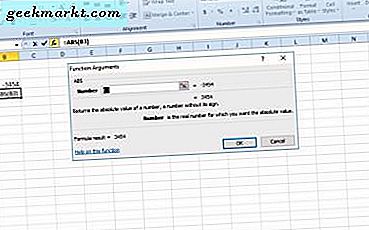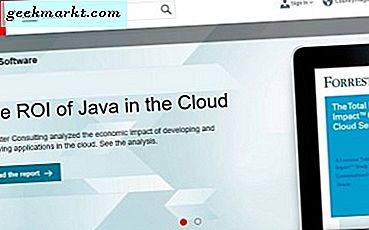Nostalgi er den nye trend inden for teknologi. Fra MKBHD startede med "Retro Tech" til Motorola, der udgav den nye foldbare "Razer", har den set et comeback. En sådan enhed efter min mening, der lagde grundlaget for tidlige musikafspillere, er iPod. Helt ærligt, hvis jeg stadig får mulighed for at afspille musik ved hjælp af iPods ryddede brugergrænseflade og en kæmpestor 160 GB lagerplads, kunne jeg lytte til musik i en levetid uden engang at spille det samme spor igen (ok, bare sjov).
Uanset årsagen kan være, kan du få en iPod classic fra en markedsplads, eller hvis du ikke vil have besværet med at beholde to enheder, skal du følge mig igennem og bruge din telefon som din nye iPod. Så hvordan gør du det?
Spol tilbage
Det kan downloades fra Apple app store. Så snart du åbner appen, bliver du bedt om at give tilladelse til at få adgang til Apple Music, dvs. musik, video og mediebibliotek.

Du kan enten downloade en brugerdefineret grænseflade eller vælge et billede, der skal bruges som controller-grænseflade. Hvis du virkelig ikke vil have noget af det smarte, kan du holde fast i en meget grundlæggende grænseflade, men det vil besejre formålet med at have din telefon som en iPod. Når vi nu kommer til hovedudseendet, hvis du vil have iPod's interface, kan du opnå det ved at anvende et skin til interface.
Skind
Det er dybest set den fysiske del af den originale iPod, som er klikhjulet, der bruges til at skifte og vælge. Her i appen er huden dybest set kun en erstatning for det. Du har to muligheder for at downloade huden, hvorfra Twitter og Weibo er. Ved at klikke på Twitter omdirigeres du til en side fuld af temaer, som du kan bruge ved at klikke på billedet og vælge "Føj til fotos". Så snart du gør det, modtager du igen en prompt, der siger "Tilføj hud fra fotos“. Klik og åbn Fotos, og vælg det billede, du downloadede. Det erstatter det grundlæggende brugergrænseflade og tilføjer et brugerdefineret klikhjul til det.

Du kan også vælge et vilkårligt billede fra Fotos, men chancerne er, at du kæmper for at få alle nøgler til at fungere. Som på billedet nedenfor brugte jeg Techwisers billede, som passede godt, men det andet passede ikke helt. Så det er et hit and trial for brugerdefinerede billeder, og det fungerer muligvis ikke i alle tilfælde.
Forsigtig: Det kan være muligt, at appen går ned, eller du kan finde nogle nøgler, der ikke fungerer. Løsningen på dette er at genstarte appen. Hvis du stadig ikke er i stand til at omgå det, så prøv kun at vælge den grundlæggende iPod-skin, så tasterne fungerer og kortlægges automatisk.
Indstillinger
Det bedste ved iPod Classic var evnen til at rulle, det gjorde det ikke kun lettere at udforske musik, men det var også sjovt at fortsætte med at spille med klikhjulet. Så når du aktiverer rullebaseret navigation i kombination med Haptik-feedback, giver det dig iPod-følelse eller måske endda lidt bedre end det.

Mørk tilstand er en fast standardfunktion, som apps kan have, og dette har den også. Desuden, at du kan indstille afspilningslisten til gentagelse, vælge mellem masser af temaer som blå, skovgrøn, magenta osv. Der er en mulighed for at lukke den snoede navigation ændre huden og endda dele huden med andre.
Layoutgrænseflade
Der er chancer for, at dine skind ikke fungerer eller måske ikke reagerer, når der trykkes på tasterne, i dette tilfælde tweaking med Layoutgrænseflade kan være løsningen. For at være mere klar med denne funktion foreslår jeg, at du ikke vælger brugerdefineret hud, men holder dig til den nøgne grænseflade. Gå til indstillinger, og klik på layoutgrænsefladen.

Når du ændrer layout, bemærker du, hvordan tasterne ændres på skærmen. Så hver gang du tildeler en ny brugerdefineret hud, kan du ændre de rette placeringer af de rigtige taster under huden ved at ændre layoutet. For at give dig et perspektiv ovenfor er forskellige layouter, du kan vælge imellem.
Bliv spolet her.
Afslutter
Denne app er en måde at opfylde din nostalgi på og ja! en retfærdig erstatning for din kedelige musikafspiller. Det er stadig under udvikling, og der er mange mangler, som ikke at være i stand til at håndtere temaer, manglende tastetryk. Derudover kan du kun få adgang til din Apple-musikafspilningsliste lige nu, hvilket for mig er en stor begrænsning. Der er også Spotify, men jeg tror ikke, det vil være en funktion, som jeg snart kan bruge. Mere end noget andet er denne app ren nostalgi, og det er værd at prøve. Det er minimalt og gør hvad det siger. Så prøv det, og kom tilbage til flere artikler om dette, fordi det er et emne, jeg ved, du gerne vil læse om.